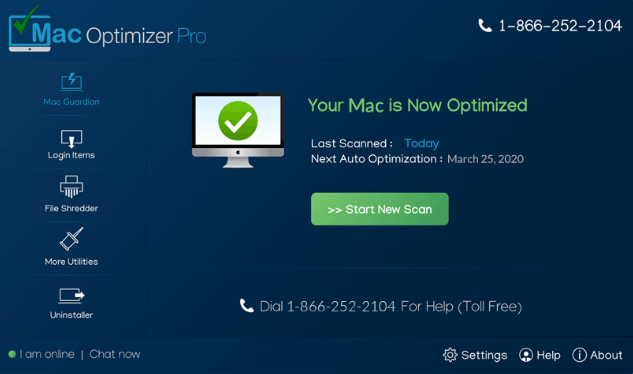MacOptimizerProとは
この記事は、Mac Optimizer Proとは何か、そしてこの不正なソフトウェアをコンピュータから完全に削除し、将来的にもそのような不要なアプリケーションから保護する方法を説明するために作成されています。.
Mac Optimizer Proは、ダウンロードしてもらうことを目的としたプログラムの名前です。, MAcのすべてのパフォーマンスの問題を修正したり、検出されたウイルスを削除したりすることを信じながら. しかし, これはMacOptimizerProの場合ではないことをeはアドバイスしました, ユーザーにさまざまな誤解を招く詳細を表示する可能性があるため, ソフトウェアが被害者のコンピューター上でさまざまな種類のウイルスファイルを検出したことを信頼するように彼らを騙して、この厄介なソフトウェアのライセンス版で購入させることを目的としています. このソフトウェアで検出されたエラーは実際のものではない可能性があります, したがって、できればこの記事に記載されている情報を使用して、コンピュータからMacOptimizerProをすぐに削除することを強くお勧めします。.

脅威の概要
| 名前 | Mac Optimizer Pro |
| タイプ | 不正なアンチウイルス |
| 簡単な説明 | あなたのエラーを発見したふりをする可能性があります マック しかし実際には、フルバージョンを購入するだけで、Macのセキュリティを理由として使用する場合があります. |
| 症状 | コンピュータ上で自動的に実行され、システムスキャンを自動的に開始する場合があります. |
| 配布方法 | バンドルされたダウンロード. それを宣伝する可能性のあるWebページ. |
| 検出ツール |
システムがマルウェアの影響を受けているかどうかを確認する
ダウンロード
コンボクリーナー
|
ユーザー体験 | フォーラムに参加する MacOptimizerProについて話し合う. |
Mac Optimizer Pro – それは何をするためのものか?
Mac Optimizer ProがMacに広めるために使用できる主な方法は、通常、サードパーティのソフトウェアインストーラーを使用することです。. これらのタイプのインストーラーは、Macに含めようとしている別のアプリと一緒に追加されることで、このプログラムを持ち歩くことがよくあります。. そこには, Mac Optimizer Proアプリは、 “無料の追加” 現在のインストールに. 通常、バンドルされたアプリを含むこれらのタイプの無料プログラム, このようなものは、サードパーティのサイトを提供するソフトウェアからダウンロードできます。. これらのタイプのアプリはメディアプレーヤーである可能性があります, コンバーター, ドキュメント管理アプリ, 写真編集者またはこの近接の何か.
Mac Optimizer ProがMacに組み込まれる可能性のある別の方法は、Macが古くなっている、Macにエラーがある、またはソリューションとしてMacを宣伝しているWebサイトから追加された可能性があります。.
MacOptimizerProがMacにインストールされたら, 自動スキャンの実行を開始し、Macをカジュアルに使用しているときに自動的に実行される可能性があります. Macの隅の1つに、修正可能なエラーがtitによって検出され、Macが以前よりも高速に実行される可能性があるという通知が表示される場合があります。.
これだけじゃない, ただし、このソフトウェアはMac自体でスキャンを実行することもでき、ほとんどの場合、エラーが検出される可能性があります。. しかし, これらのエラーは存在しない可能性があるため、期待できるすべてのエラーではない可能性があることをお知らせします。. この背後にある主な理由は、フルバージョンを購入するまでこのアプリはエラーを削除できないためです.
Mac Optimizer Proは、意図的にMacの速度を低下させ、実際には発生しない可能性のあるエラーを表示する可能性のあるタイプのアプリでもあります。. 主な目標は、エラーを修正するためにお金を払うことであり、それらのデマアプリケーションは、ライセンスされたバージョンを数百ドルで宣伝することがよくあります. これらのエラーがそもそも存在しない可能性が高いため、これは詐欺と呼ばれることもあります。.
そして、これがすべてではありません, MacOptimizerProに関しては. このアプリには、Webブラウザーのさまざまな設定を変更したり、さまざまな形式の広告を表示したりする可能性のある、Macにすべての種類のブラウザー拡張機能を追加するアドウェアコンポーネントが追加で付属している場合もあります。, お気に入り:
- バナースペースを引き継ぐ.
- 広告でサポートされている検索結果.
- ポップアップ.
- リダイレクト.
Mac Optimizer Proは、詐欺サイトである可能性のあるWebサイトにアクセスするために表示される拡張機能や広告を介して誤解を招く可能性もあります。, Macをウイルスに感染させる可能性のあるフィッシングまたは直接危険なWebページ.
警告! 場合によっては、Mac Optimizer Proインスタンスは、Appleおよび/またはそのパートナーによって配布される正当なツールとしてマスクされる可能性があります. これは、会社が推進しているシステムユーティリティではなく、まったく別のサードパーティ会社が作成したものです。.
これらは、MacOptimizerProをできるだけ早く削除することを検討する可能性が高い主な理由です.

MacからMacOptimizerProを削除します
MacからMacOptimizerProを完全に取り除くことができるように, Mac用の特定のマルウェアクリーナーソフトウェアを使用することを強くお勧めします. そのようなツールはスキャンするために作成されます, Macから関連するすべてのファイルとオブジェクトを検出して削除し、. また、Macの良好なパフォーマンスを維持しながら、Macが将来そのような脅威から可能な限り保護されるようにすることも目的としています。.
取り外し前の準備手順:
以下の手順を開始する前に, 最初に次の準備を行う必要があることに注意してください:
- 最悪の事態が発生した場合に備えてファイルをバックアップする.
- スタンドにこれらの手順が記載されたデバイスを用意してください.
- 忍耐力を身につけましょう.
- 1. Mac マルウェアをスキャンする
- 2. 危険なアプリをアンインストールする
- 3. ブラウザをクリーンアップする
ステップ 1: Scan for and remove Mac Optimizer Pro files from your Mac
When you are facing problems on your Mac as a result of unwanted scripts and programs such as Mac Optimizer Pro, 脅威を排除するための推奨される方法は、マルウェア対策プログラムを使用することです。. SpyHunter for Macは、Macのセキュリティを向上させ、将来的に保護する他のモジュールとともに、高度なセキュリティ機能を提供します.

すばやく簡単なMacマルウェアビデオ削除ガイド
ボーナスステップ: Macをより速く実行する方法?
Macマシンは、おそらく最速のオペレーティングシステムを維持しています. まだ, Macは時々遅くなり遅くなります. 以下のビデオガイドでは、Macの速度が通常より遅くなる可能性のあるすべての問題と、Macの速度を上げるのに役立つすべての手順について説明しています。.
ステップ 2: Uninstall Mac Optimizer Pro and remove related files and objects
1. ヒット ⇧+⌘+U ユーティリティを開くためのキー. 別の方法は、「実行」をクリックしてから「ユーティリティ」をクリックすることです。, 下の画像のように:

2. アクティビティモニターを見つけてダブルクリックします:

3. アクティビティモニターで、疑わしいプロセスを探します, belonging or related to Mac Optimizer Pro:


4. クリックしてください "行け" もう一度ボタン, ただし、今回は[アプリケーション]を選択します. 別の方法は、⇧+⌘+Aボタンを使用することです.
5. [アプリケーション]メニュー, 疑わしいアプリや名前の付いたアプリを探す, similar or identical to Mac Optimizer Pro. あなたがそれを見つけたら, アプリを右クリックして、[ゴミ箱に移動]を選択します.

6. 選択する アカウント, その後、をクリックします ログインアイテム 好み. Macには、ログイン時に自動的に起動するアイテムのリストが表示されます. Look for any suspicious apps identical or similar to Mac Optimizer Pro. 自動実行を停止したいアプリにチェックを入れて、 マイナス (「-」) それを隠すためのアイコン.
7. 以下のサブステップに従って、この脅威に関連している可能性のある残りのファイルを手動で削除します。:
- に移動 ファインダ.
- 検索バーに、削除するアプリの名前を入力します.
- 検索バーの上にある2つのドロップダウンメニューを次のように変更します 「システムファイル」 と 「含まれています」 削除するアプリケーションに関連付けられているすべてのファイルを表示できるようにします. 一部のファイルはアプリに関連していない可能性があることに注意してください。削除するファイルには十分注意してください。.
- すべてのファイルが関連している場合, を保持します ⌘+A それらを選択してからそれらを駆動するためのボタン "ごみ".
In case you cannot remove Mac Optimizer Pro via ステップ 1 その上:
アプリケーションまたは上記の他の場所でウイルスファイルおよびオブジェクトが見つからない場合, Macのライブラリで手動でそれらを探すことができます. しかし、これを行う前に, 以下の免責事項をお読みください:
1. クリック "行け" その後 "フォルダに移動" 下に示すように:

2. 入力します "/ライブラリ/LauchAgents/" [OK]をクリックします:

3. Delete all of the virus files that have similar or the same name as Mac Optimizer Pro. そのようなファイルがないと思われる場合, 何も削除しないでください.

次の他のライブラリディレクトリでも同じ手順を繰り返すことができます:
→ 〜/ Library / LaunchAgents
/Library / LaunchDaemons
ヒント: 〜 わざとそこにあります, それはより多くのLaunchAgentにつながるからです.
ステップ 3: Remove Mac Optimizer Pro – related extensions from Safari / クロム / Firefox









Mac Optimizer Pro-FAQ
What is Mac Optimizer Pro on your Mac?
The Mac Optimizer Pro threat is probably a potentially unwanted app. に関連している可能性もあります Macマルウェア. もしそうなら, このようなアプリは Mac の速度を大幅に低下させたり、広告を表示したりする傾向があります. また、Cookieやその他のトラッカーを使用して、MacにインストールされているWebブラウザから閲覧情報を取得することもできます。.
Mac はウイルスに感染する可能性がありますか?
はい. 他のデバイスと同じくらい, Apple コンピュータはマルウェアに感染します. Apple デバイスは頻繁にターゲットにされるわけではないかもしれません マルウェア 著者, ただし、ほぼすべての Apple デバイスが脅威に感染する可能性があるのでご安心ください。.
Mac の脅威にはどのような種類がありますか?
Mac ウイルスに感染した場合の対処方法, Like Mac Optimizer Pro?
パニックになるな! 最初にそれらを分離し、次にそれらを削除することにより、ほとんどのMacの脅威を簡単に取り除くことができます. そのために推奨される方法の 1 つは、評判の良いサービスを使用することです。 マルウェア除去ソフトウェア 自動的に削除を処理してくれる.
そこから選択できる多くのMacマルウェア対策アプリがあります. Mac用のSpyHunter 推奨されるMacマルウェア対策アプリの1つです, 無料でスキャンしてウイルスを検出できます. これにより、他の方法で行う必要がある手動での削除にかかる時間を節約できます。.
How to Secure My Data from Mac Optimizer Pro?
いくつかの簡単なアクションで. 何よりもまず, これらの手順に従うことが不可欠です:
ステップ 1: 安全なコンピューターを探す 別のネットワークに接続します, Macが感染したものではありません.
ステップ 2: すべてのパスワードを変更する, 電子メールのパスワードから始めます.
ステップ 3: 有効 二要素認証 重要なアカウントを保護するため.
ステップ 4: 銀行に電話して クレジットカードの詳細を変更する (シークレットコード, 等) オンラインショッピングのためにクレジットカードを保存した場合、またはカードを使用してオンラインアクティビティを行った場合.
ステップ 5: 必ず ISPに電話する (インターネットプロバイダーまたはキャリア) IPアドレスを変更するように依頼します.
ステップ 6: あなたの Wi-Fiパスワード.
ステップ 7: (オプション): ネットワークに接続されているすべてのデバイスでウイルスをスキャンし、影響を受けている場合はこれらの手順を繰り返してください。.
ステップ 8: マルウェア対策をインストールする お持ちのすべてのデバイスでリアルタイム保護を備えたソフトウェア.
ステップ 9: 何も知らないサイトからソフトウェアをダウンロードしないようにし、近づかないようにしてください 評判の低いウェブサイト 一般に.
これらの推奨事項に従う場合, ネットワークとAppleデバイスは、脅威や情報を侵害するソフトウェアに対して大幅に安全になり、将来的にもウイルスに感染せずに保護されます。.
あなたが私たちで見つけることができるより多くのヒント MacOSウイルスセクション, Macの問題について質問したりコメントしたりすることもできます.
About the Mac Optimizer Pro Research
SensorsTechForum.comで公開するコンテンツ, this Mac Optimizer Pro how-to removal guide included, 広範な研究の結果です, あなたが特定のmacOSの問題を取り除くのを助けるためのハードワークと私たちのチームの献身.
How did we conduct the research on Mac Optimizer Pro?
私たちの調査は独立した調査に基づいていることに注意してください. 私たちは独立したセキュリティ研究者と連絡を取り合っています, そのおかげで、最新のマルウェア定義に関する最新情報を毎日受け取ることができます, さまざまな種類のMacの脅威を含む, 特にアドウェアと潜在的に不要なアプリ (PUA).
さらに, the research behind the Mac Optimizer Pro threat is backed with VirusTotal.
Macマルウェアによってもたらされる脅威をよりよく理解するため, 知識のある詳細を提供する以下の記事を参照してください.